ECマスターズツール マニュアル
簡単SEOシート(R)の使い方【楽天市場】
ECマスターズツール マニュアル
簡単SEOシート(R)の使い方【楽天市場】
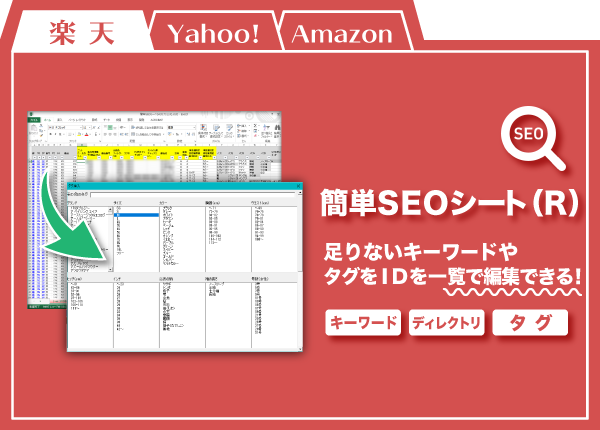
簡単SEOシート(R)は、
楽天サーチ向け検索対策に必要な項目が一覧表示され、
商品単位の登録情報編集がシート内で完結することができます。
CSVの編集となりますので、ご利用には
楽天の商品一括編集のご利用が必要となります。
最終更新日:2020年6月1日
更新履歴:2020年6月1日 全プラン利用可能になりました。
必須環境
・環境
| OS\Excel | Excel2019 | Excel2016 | Excel2013 | Excel2010 |
| Windows 10 | ○ | ○ | ○ | ✕ |
| Windows 8(8.1) | ✕ | ✕ | ✕ | ✕ |
| Windows 7 | - | - | ✕ | ✕ |
※✕は動作保証対象外
・商品一括編集の利用
R-たすくでのご利用の場合は、項目を合わせていただく必要があります。
また、R-たすくは、項目選択肢別在庫のタグID編集に対応していないため、項目選択肢別在庫には設定する事ができません。
基本操作
1. 簡単SEOシート(R)をクリックするとダウンロードが始まります。
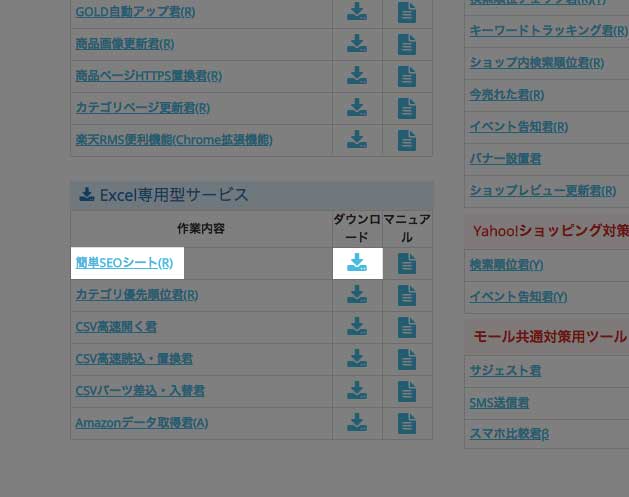

2. ダウンロードしたファイルを展開(解凍)します。
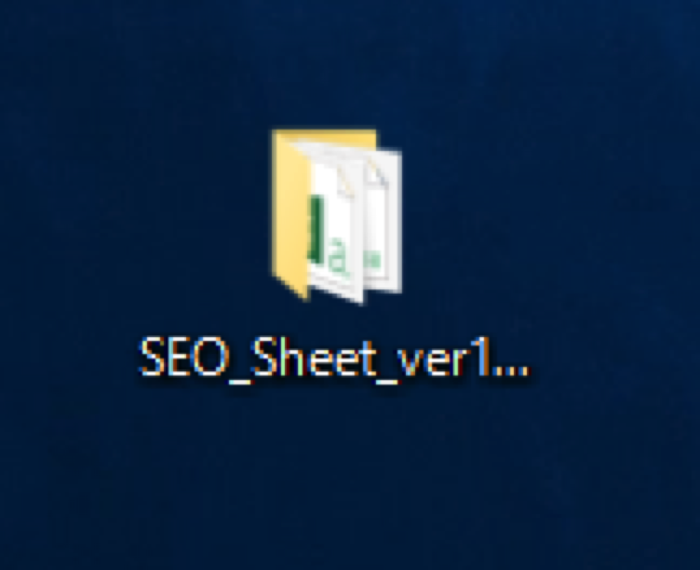
ダウンロードしたSEO_SheetのZIPファイルを右クリック→「すべて展開(T)...」より展開します。
(※2020/5/22より、taglist.csvファイルが不要になり、Excelファイル単体で動作するようになりました。)

3. 認証キーを入力します。
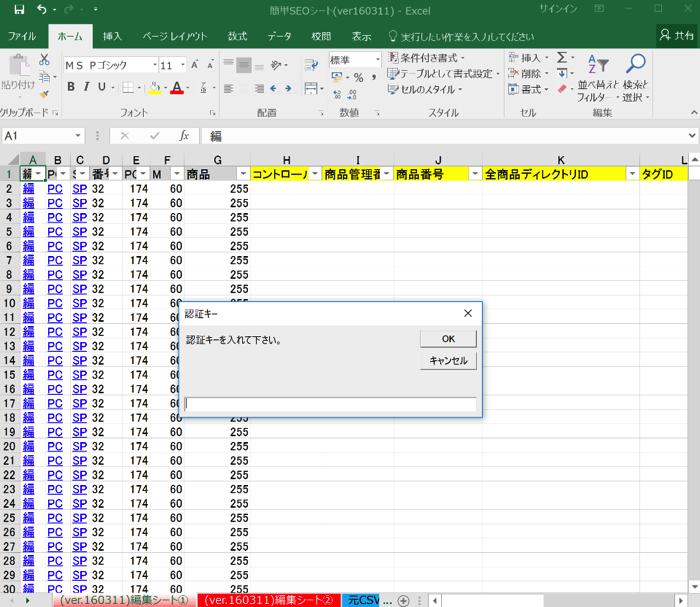
簡単SEOシートを開き、コンテンツを有効化し、
認証キーを入力します。
※認証キーとは
ECマスターズツール > 認証キーを表示する > セキュリティパスワードを入力
より認証キーを確認することができます。

4. 項目を指定してCSVデータをダウンロードします。
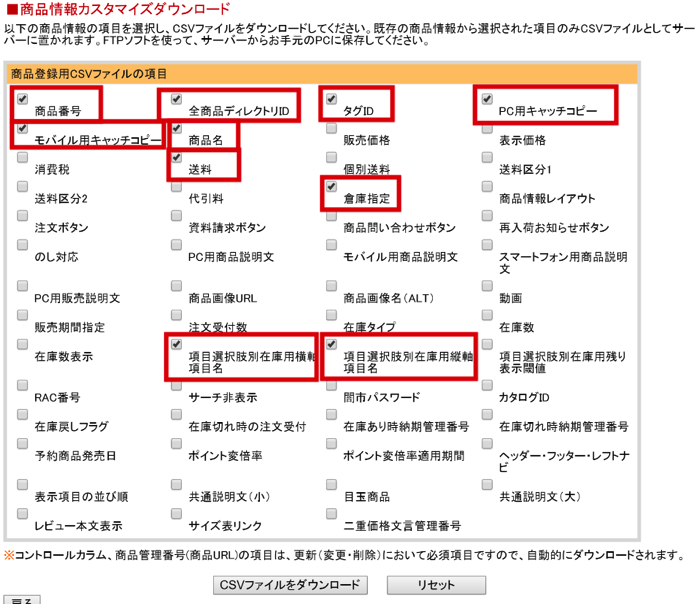
※下記手順でダウンロードする項目を指定することができます。
楽天RMSにログイン → 1-1商品登録・更新 → CSV更新(変更・削除) → CSV更新(変更・削除) → CSVファイルの項目を選択してダウンロード

5. ダウンロードしたitem.csvを「編集シート①」に貼り付けます。
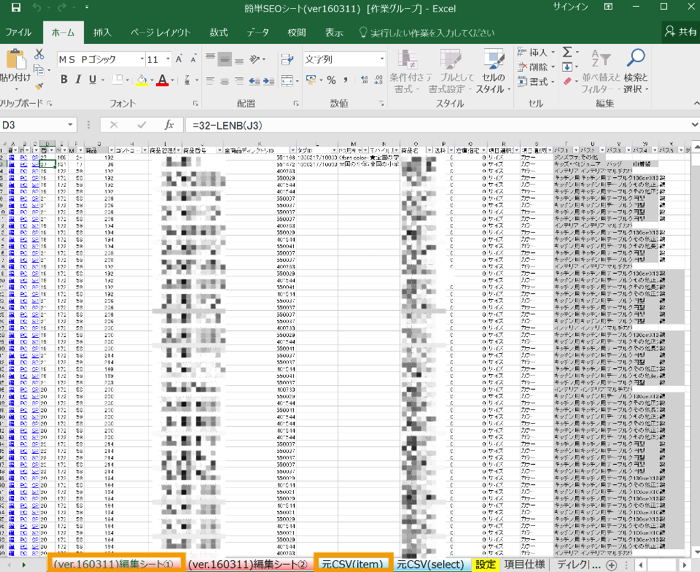
※バックアップの為、「元CSV(item)」シートにも貼り付けます。

6. ダウンロードしたselect.csvを「編集シート②」に貼り付けます。
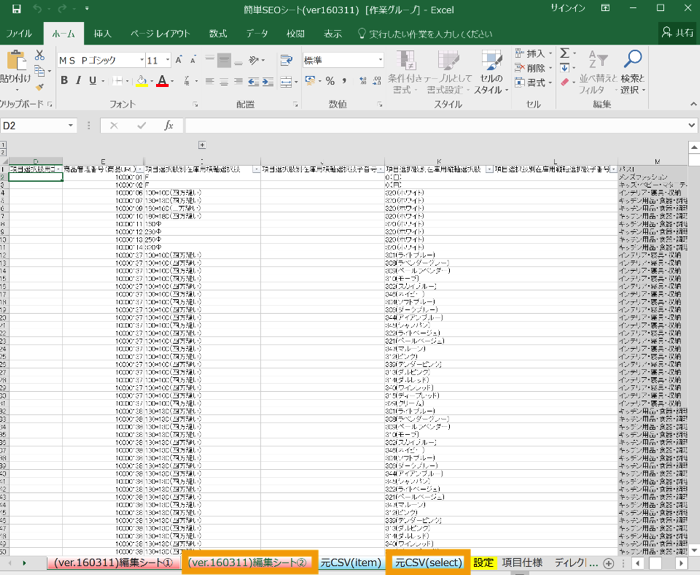
※バックアップの為、「元CSV(select)」シートにも貼り付けます。

7. 各種編集項目(編集シート①)
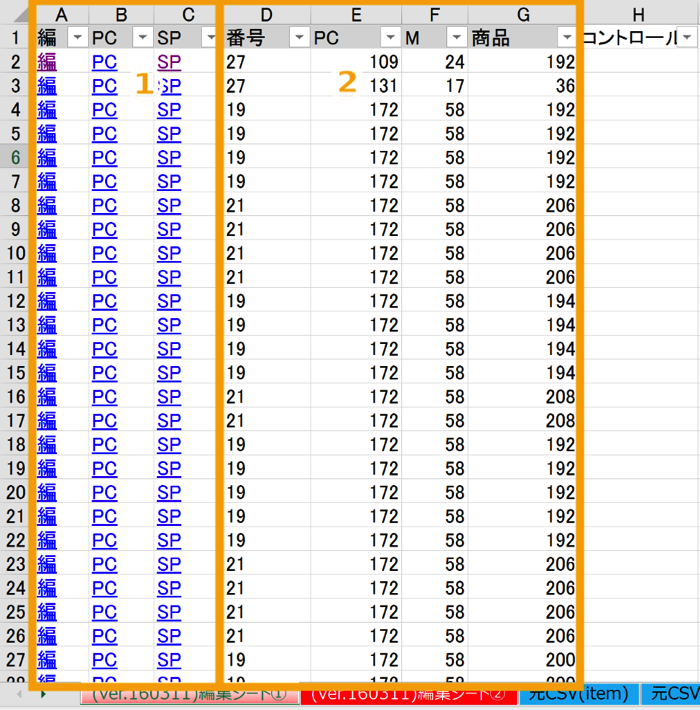
① PC、SP(スマートフォン)、をクリックすると各リンク先に移動します。編(編集)をクリックすると、RMSを開いている場合、直接編集ページを開きます。
※こちらのリンクを使用するには、「設定」シートの「ショップURL」「ショップID」の登録をお願いします。
② 商品番号、PC用キャッチコピー、モバイルキャッチコピー、商品名の残り文字数(バイト数)が表示されます。

8. 各種編集項目(編集シート①)
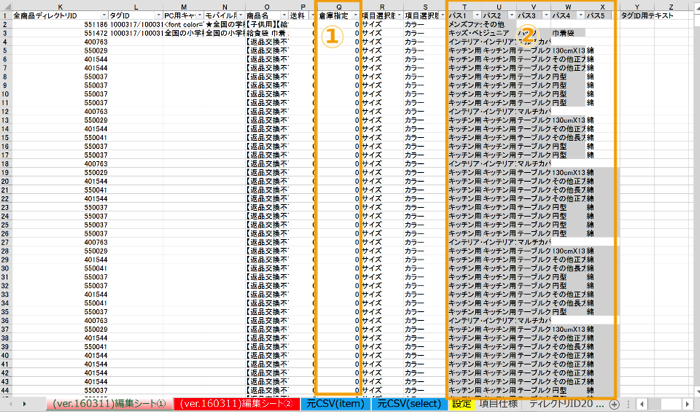
① 倉庫の項目にフィルターをかけて表に出ている0の商品から対策していくと、効率よく検索対策ができます。
※1は倉庫に入っている商品です。
② ディレクトリIDのパス名が表示されます。パス名が商品名に含まれている場合、セル背景が白になります。含まれていない場合はグレーになり、キーワードの挿入漏れチェックをすることができます。

9. タグIDの設定をすることができます。(編集シート①)
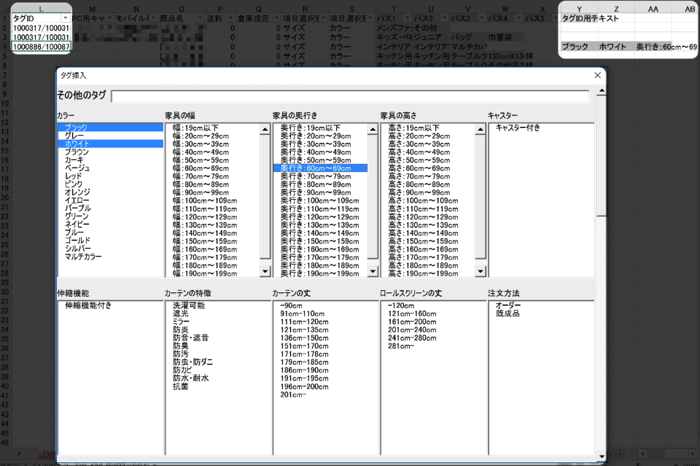
タグID(L列)をクリックすると、ディレクトリに関連したタグID挿入ボックスが
表示されますので、該当しているタグIDは漏れなく設定していきましょう。
タグIDを挿入すると、タグID用テキスト列(Y列)以降にパス名が表示されます。
タグIDのパス名も商品名に含まれている場合、セル背景が白になり、
含まれていない場合はグレーになります。

10. 項目選択肢別在庫のタグIDも設定することができます。(編集シート②)
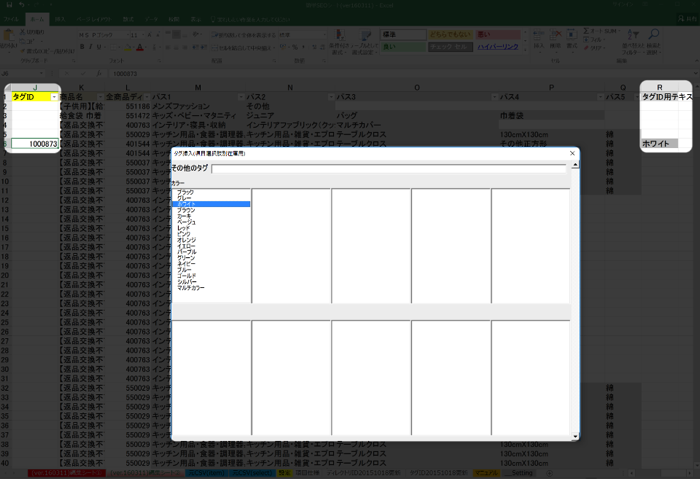
タグID(J列)をクリックすると、ディレクトリに関連した
タグID挿入ボックスが表示されますので、
該当しているタグIDは漏れなく設定していきましょう。
タグIDを挿入すると、タグID用テキスト列(R列)以降にパス名が表示されます。
タグIDのパス名も商品名に含まれている場合、セル背景が白になり、
含まれていない場合はグレーになります。
※タグIDは32個まで登録できます。33個以上選択しないようにご注意ください。

11. タグIDを設定するとどうなるの?
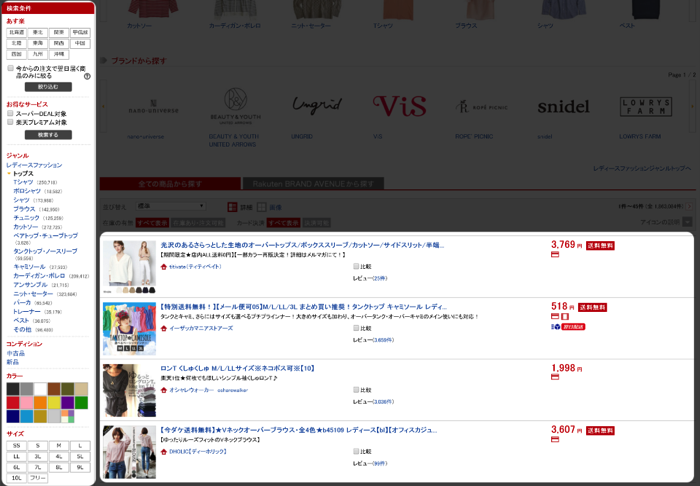
楽天市場でジャンル検索をした場合、
カラーやサイズなどで絞込み検索された時、
タグIDを設定していると検索にヒットするようになります。
また、項目選択肢別在庫にタグIDと画像を設定していると、
ジャンル検索した時の検索結果に表示されるサムネイル画像を
設定した画像で表示させることができ、
ジャンル検索をした購買意欲の高いユーザーに最適な画像を
表示することができます。

12. CSVデータをFTPにアップロードします。
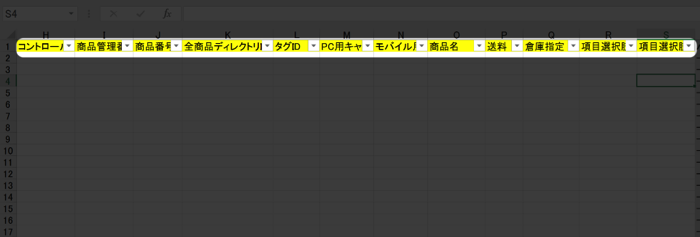
データアップに必要な項目(黄色列)をコピーし、
別Excelシートに貼り付けCSVデータで保存し、FTPにアップします。
よくあるご質問
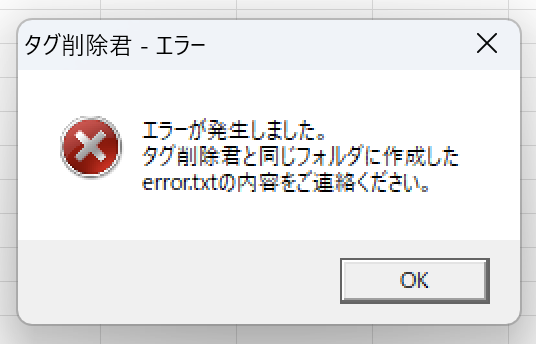
「OLE error code:800A03EC in <Unknown>」
というエラー内容だった場合、
エクスプローラーにて、プレビューウィンドウを
下記のページと同じ手順で非表示にした後に
PCを再起動いただき、動作確認をお願いします。
プレビューウィンドウの表示・非表示
error.txt
![[OLE_error_code800A03EC] [OLE_error_code800A03EC]](swfu/d/auto-BznlGF.png)
Copyright © 2025 日本ECサービス株式会社 All Rights Reserved.
日本ECサービス株式会社 club@ec-masters.net